受け取ったPDFファイルをちょこちょこーっと編集したい場面ってありますよね。
今回はPDFを編集したいといった場合にどのような方法があるか検証してみました。
無料のPDF編集ソフトってあるのか?
結論から言うと、調べてみてもなかなか良いものはありません。
いろいろ探しては見たんですがなかなかないですね。
無料のPDFソフトでいうと、
この辺りが有名です。
でもこららのソフトでできることって、PDF編集ではなくて、PDF文書に文字を追加するということだけなんですね。
「ちょっとコメントを付け足したいんだよね」
という程度の場面であれば、これらの無料ソフトで十分でしょう。
しかし、
「この文章のこの文字を変えたい」
「この文章を削除したい」
といった編集レベルとなるとやっぱり難しいです。
本家Adobe社のPDF編集ソフトが必要?
じゃあPDFを編集するためには、やっぱりAdobe社の製品が必要なのか?
ってなってきます。
Adobe社のPDF編集ソフトは月額で利用できるプランがあります。
Adobe社のHPを見てみると、一番安いプランのAcrobat Standard DCでも月額で1,380円(税別)ですね。
これを安いとみるか高いとみるか。
「PDF編集をしたい場面が、今回の一度だけ」ってことでしたら、
一月分の月額費用だけ払って編集してしまえば1,500円ぐらいで済みますね。
(あと最後の方に書いたソフトの無料の試用版も試してください。)
そうではなくて、「頻繁にPDFを編集したい場面がある」ということでしたら、やはりPDF編集ソフトを買ってしまった方がいいでしょう。
じゃあソフトを買うとなるとですが、
本家Adobe社の製品だと結構な料金がかかってしまうんですよね。
Adobe Acrobat Standard DC 2015(最新)|Win対応
う~ん、安いものでも30,000円以上はかかってしまいますね。
PDF編集するだけのために30,000円はちょっと、、、ですよね。
本家以外で使える安くて優秀なPDF編集ソフトは?
結局、私はこちらの方法を採用しました。
実はしばらくAdobe社の月額制のプランを使用していました。
しかし継続的にPDF編集する場面が出てきたので、毎月1,500円払い続けるぐらいなら、いっそ買い取り型の製品版を買った方がお得だろうと思ったんです。
しかし上に書いたように、本家製品はさすがにちょっと手が出せません。
そこで本家より安くて、ちゃんと機能的にしっかりしているPDF編集ソフトならお金を払っていいのかな?
って思って探してみたんですね。
安くて機能がしっかりしているPDF編集ソフト
結論から言うと、こちらが一番優秀でした。
上のリンクから無料でお試しできるのでダウンロードして試してみてください。
スタート画面はこんな感じです。
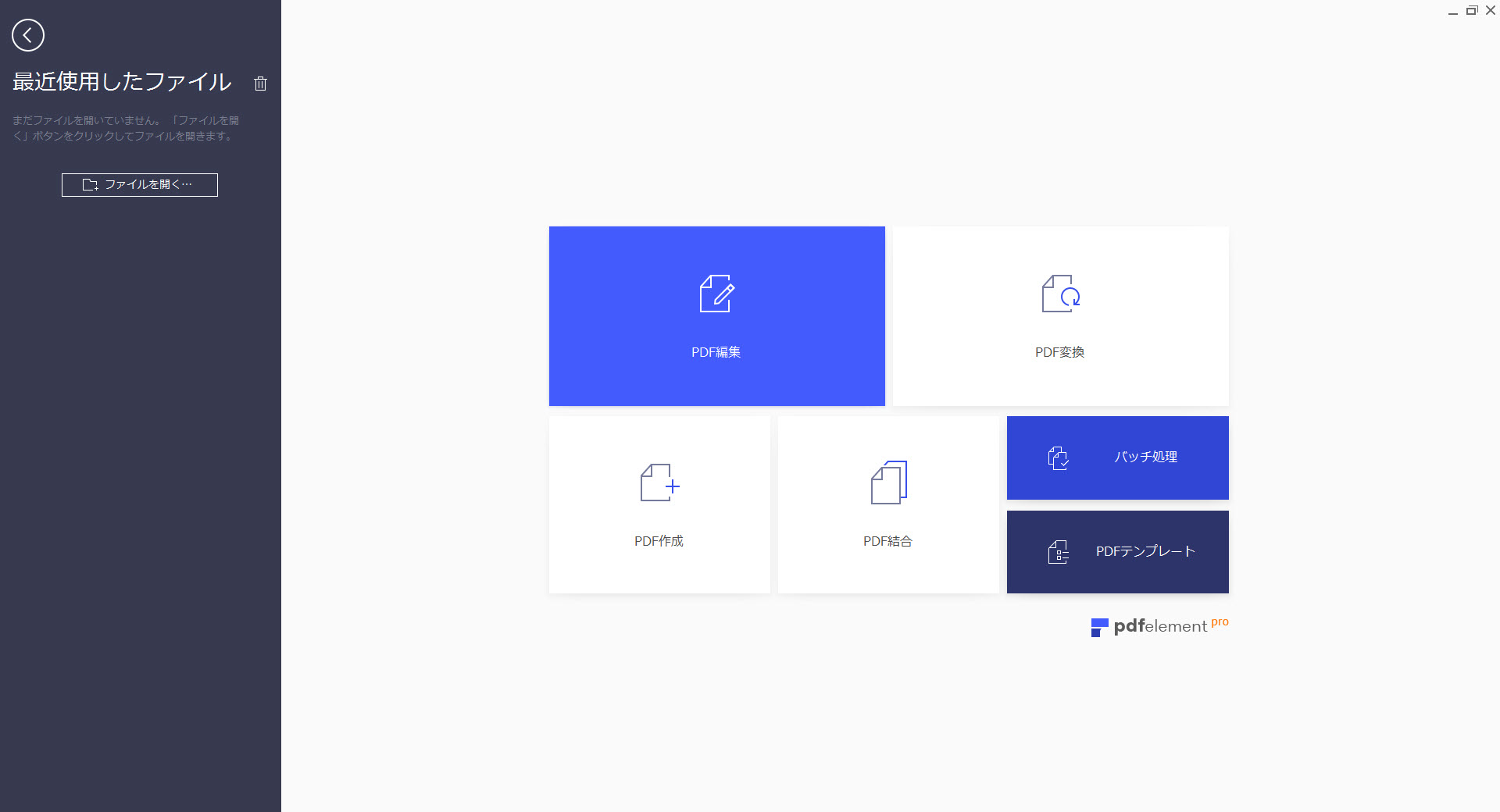
MicrosoftのOfficeみたいな雰囲気になっていますね。
PDF編集ソフトはいくつかのメーカーからリリースされています。
こちらの比較表を見てみると、
本家Adobe社のPDF編集ソフトの機能はほぼ満たしています。
満たしていない部分は、まあいらないかなっていう機能ですね。
J社とあるのは、ジャストシステム社のこれでしょう。
↓↓↓
あと、表にあるS社はソースネクスト社のこれですね。
↓↓↓
いきなりPDF Ver.5 STANDARD (最新)|Win対応
確かに、S社のこのソフトと迷いました。
ただ、両社とも無料で体験版がダウンロードできるので試して欲しいのですが、
PDF編集で編集できるレベルが全然違いました。
Wondershare社のPDFelementの方がWordのように編集できました。
実験「PDFelement」 vs 「いきなりPDF」 vs 「JUST PDF」
こちらのサイトのPDFをサンプルに実験してみます。
http://www.enecho.meti.go.jp/statistics/energy_consumption/ec001/results.html#headline2
編集してみるPDFファイルはこちらです。
http://www.enecho.meti.go.jp/statistics/energy_consumption/ec001/pdf/ec001_2014.pdf
こちらのPDFの題名の「26年度」を「27年」に変更したい場合を例として試してみます。
「PDFelement」 vs 「JUST PDF」
こちらから体験版がダウンロードできますが、
http://www.justsystems.com/jp/products/justpdf/?w=justpdftry
まあ、試さなくてもいいです^^;
「JUST PDF」のPDF編集機能はあってないようなものです。
PDF編集ができるといっても、テキスト編集ができるわけではありませんでした。
残念、、、
「PDFelement」 vs 「いきなりPDF」
では「いきなりPDF」のPDF編集機能を試してみましょう。
体験版はこちらから登録してダウンロードできます。
https://www.sourcenext.com/faq/cgi-bin/iki_p_trial.cgi
PDF編集を試してみると、、、
うーん、いきなりこれです。
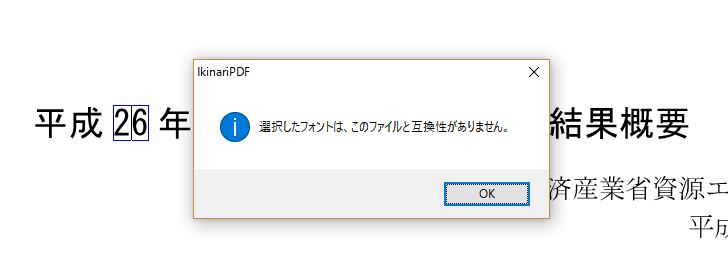
まず編集できるレベルじゃないですね。
26を27に編集しようとすると、「フォントの互換性がない」というエラーが発生してしまいます。
それ以外のテキストも何故かエラーが発生して編集できませんでした。
一方、PDFelementの方は、
何のストレスもなく普通にテキスト編集できました。

フォントも全く問題なく同じフォントで変更されました。
PDF内のそれ以外のテキストも追加・削除・変更すべて問題なく編集できました。
もちろん、フォントサイズ、太字、フォント色などスムーズに変更できます。
あまりにスムーズなので、まるでWordみたいに文章を編集できる感覚です。
このクオリティーはちょっとビックリですね。
PDFelement 6 Proがおすすめ
そんなわけで、結局、私が購入を決めたのはWondershare社のPDFelement 6 Proでした。
本家Adobeとほぼ同等か、もしかしたらそれ以上にカンタンかもしれません。
安いのは「いきなりPDF」の方ですが、PDF編集できないのであれば元も子もないですね。
百聞は一見に如かず。
PDF編集をしたい方はぜひ試してみてください。
参考記事





![JUST PDF 3 [作成・編集・データ変換] 通常版](https://images-fe.ssl-images-amazon.com/images/I/51w5khMPUfL._SL160_.jpg)














この記事へのコメントはありません。